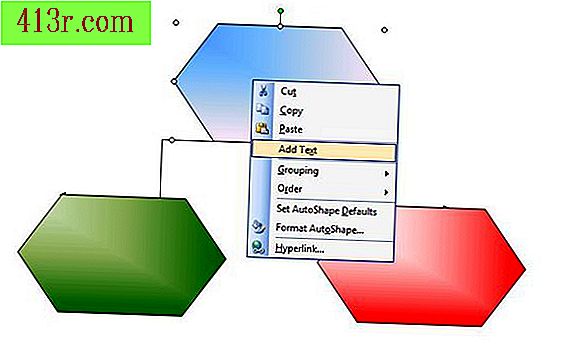Comment mettre plusieurs lignes d'écriture dans chaque cellule

Microsoft Excel
Étape 1
Utilisez ALT + ENTRÉE pour écrire plusieurs lignes d'écriture dans une cellule. Ouvrez Microsoft Excel. Double-cliquez sur la cellule dans laquelle vous souhaitez entrer plusieurs lignes. Écrivez la première ligne et maintenez la touche "Alt" enfoncée et appuyez sur la touche "Entrée" (ALT + ENTRÉE) pour écrire la ligne suivante. Répétez ces étapes pour entrer des lignes supplémentaires dans la cellule.
Étape 2
Formatez la cellule avec "Ajuster le texte". Sélectionnez les cellules dans lesquelles vous souhaitez insérer plusieurs lignes d'écriture. Cliquez sur l'onglet "Accueil" en haut de la feuille de calcul Excel. Cliquez sur la flèche dans le coin inférieur droit de la section "Alignement" de l'onglet "Accueil" pour ouvrir la boîte de dialogue "Formatage des cellules".
Étape 3
Cliquez sur l'onglet "Alignement". Cochez la case "Ajuster le texte" dans l'onglet "Contrôle de texte" de l'onglet "Alignement" de la boîte de dialogue "Formatage des cellules". Cliquez sur le bouton "OK" dans le coin inférieur droit de la boîte de dialogue "Formatage des cellules" lorsque vous avez terminé. Désormais, lorsque vous saisissez ces cellules, le texte s’ajuste automatiquement lorsque vous atteignez le mur situé à droite de la cellule.
Feuille de calcul Google Docs
Étape 1
Accéder à Google Documents Cliquez sur le bouton "Créer un nouveau" en haut à gauche de la page et sélectionnez "Feuille de calcul" dans le menu déroulant.
Étape 2
Utilisez ALT + ENTRÉE pour insérer plusieurs lignes d'écriture dans une cellule. Double-cliquez sur la cellule dans laquelle vous souhaitez entrer plusieurs lignes. Écrivez la première ligne et maintenez la touche "Alt" enfoncée et appuyez sur la touche "Entrée" (ALT + ENTRÉE) pour écrire la ligne suivante. Répétez ces étapes pour entrer des lignes supplémentaires dans la cellule.
Étape 3
Formatez la cellule avec "Ajuster le texte". Sélectionnez les cellules dans lesquelles vous souhaitez placer plusieurs lignes d'écriture. Cliquez sur l'icône "Ajuster le texte" dans le menu du haut. Il a trois lignes et une flèche qui est pliée de sorte à ce qu'il pointe vers la gauche. Lorsque vous passez dessus, l'étiquette "Ajuster le texte" apparaîtra.
Feuille de calcul Open Office
Étape 1
Utilisez CTRL + ENTRÉE pour écrire plusieurs lignes d'écriture dans une cellule. Ouvrez OpenOffice Calc Sélectionnez la cellule dans laquelle vous voulez écrire plusieurs lignes de texte. Écrivez la première ligne et maintenez la touche "Ctrl" enfoncée et appuyez sur la touche "Entrée" (CTRL + ENTRÉE). Répétez ces étapes pour entrer des lignes supplémentaires dans la cellule.
Étape 2
Formatez la cellule avec "Ajuster le texte". Ouvrez OpenOffice Calc Sélectionnez la ou les cellules à formater pour écrire plusieurs lignes. Sélectionnez "Format" dans le menu supérieur et sélectionnez les cellules dans le menu déroulant pour ouvrir la boîte de dialogue "Formatage des cellules".
Étape 3
Cliquez sur l'onglet "Alignement" dans la boîte de dialogue "Formatage des cellules". Cochez la case "Ajuster le texte automatiquement" dans l'option "Propriétés" de l'onglet "Alignement" de la boîte de dialogue "Formatage des cellules". Cliquez sur le bouton "OK" en bas de la boîte de dialogue "Formatage des cellules" pour fermer la boîte de dialogue et appliquer les paramètres lorsque vous avez terminé.